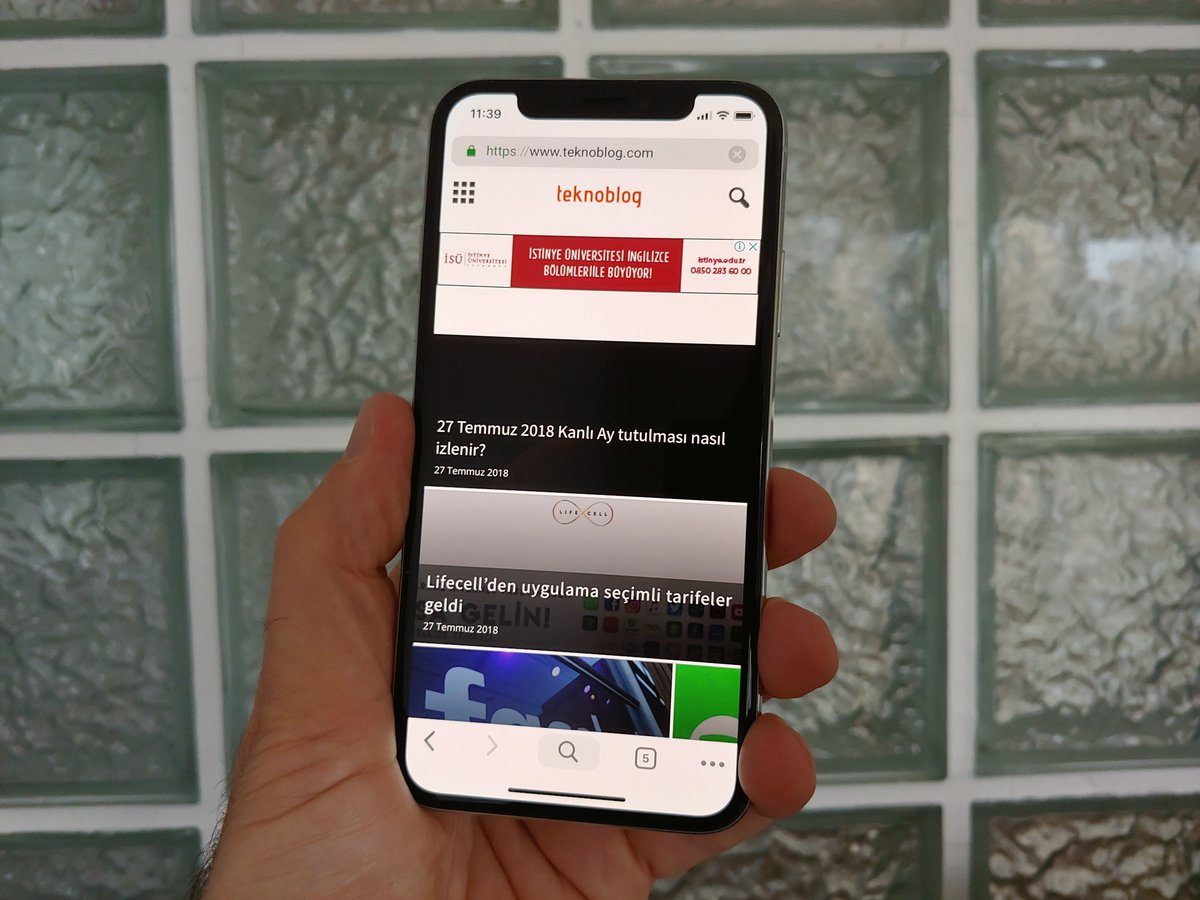 Google son birkaç aydır, Chrome’un masaüstü ve dizüstü bilgisayarlarında Material Design yenilemesi üzerinde çalışıyor. Yeniden tasarım çalışmalarının bazı unsurları Chrome’un kararlı versiyonu üzerinden sunulmaya başlandı.
Google son birkaç aydır, Chrome’un masaüstü ve dizüstü bilgisayarlarında Material Design yenilemesi üzerinde çalışıyor. Yeniden tasarım çalışmalarının bazı unsurları Chrome’un kararlı versiyonu üzerinden sunulmaya başlandı.
Hafta başında yayınlanan Chrome 68 ile birlikte çeşitli Material Design yenilikleri de kullanıcılara sunulmaya başlandı. iOS ve masaüstü versiyonlarında sunulan bu ayarları açmak için ayar bayraklarına düzenleme yapmak gerekiyor. Chrome 68 Android sürümünde ise Material Design yenilemeleri dahilindeki değişiklikler henüz sunulmadı.
Masaüstü versiyonuna daha yuvarlak ve beyaz tonlarında bir görünüm kazandırılırken, iOS’teki Chrome’da daha fazla dikkate değer değişiklik yapılıyor. Google, Chrome iOS uygulamasında navigasyon kontrollerini ekranın alt kısmına kaldırıyor, yeni sekme sayfasını da daha yararlı hâle getirecek değişiklikler yapıyor. Navigasyon değişiklikleriyle birlikte ileri ve geri düğmeleri ekranın alt kısmına alınıyor. Sekmelere erişim, ayarlar ve yeni arama butonu da burada bulunuyor. Yeni arama butonu sayesinde adres çubuğuna daha kolay erişim sağlanıyor. Özellikle daha uzun ekrana sahip olan telefonlarda söz konusu işlem daha az zahmetle gerçekleştiriliyor.
Google henüz Chrome’un masaüstü sürümünde yuvarlatılmış sekme görünümünü etkinleştirmedi. Geçtiğimiz nisan ayında, Chrome’un geliştirici sürümünde bu yeniliği ilk kez görmüştük. Ancak internet tarayıcısının kararlı versiyonunda, bayrak ayarı altında gizlenmiş hâlde bile henüz sunulmuyor.
Chrome masaüstü ve iOS sürümlerinde Material Design yeniliklerinin parçalarını etkinleştirmek için aşağıdaki adımları izleyebilirsiniz:
Chrome masaüstü
- Adres çubuğuna chrome://flags/#top-chrome-md yazarak gidin.
- UI Layout for the browser’s top chrome ayarını “Default” yerine “Refresh” olarak değiştirin.
- Değişiklikleri görmek için Chrome’u yeniden başlatın.
Chrome iOS
- Adres çubuğuna chrome://flags/#top-chrome-md yazarak gidin.
- UI Refresh Phase 1 ayarını Enabled olarak belirleyin.
- Değişiklikleri görmek için Chrome’u yeniden başlatın.






